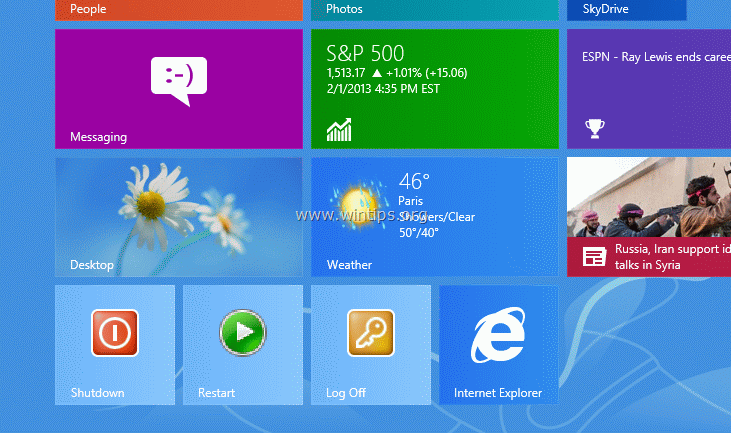विंडोज 7 और पहले के ऑपरेटिंग सिस्टम, स्टार्ट मेनू विकल्पों में "शटडाउन, रीस्टार्ट और लॉगऑफ" बटन प्रदर्शित करते हैं। लेकिन विंडोज 8 ऑपरेटिंग सिस्टम के साथ, आपको अपने सिस्टम को पावर ऑफ, रीस्टार्ट या लॉगऑफ करने के लिए चार (4) क्रियाएं करनी होंगी।
आपको "सही आकर्षण" मेनू खोलना होगा और फिर चुनें: "समायोजन" > "शक्ति" > "बंद करना" या"पुनः आरंभ करें”. हालाँकि, इन कार्यों को विंडोज 8 टास्क बार (या अपने डेस्कटॉप पर) में एक शॉर्टकट पर रखने का एक आसान तरीका है और इन कार्यों को केवल एक क्लिक से करें।
विंडोज 8 को सिर्फ एक क्लिक से कैसे बंद करें।
सबसे पहले आपको निम्न चरणों का उपयोग करके शॉर्टकट बनाना होगा।
(इस ट्यूटोरियल को देखें यूट्यूब.)
स्टेप 1। "शटडाउन, रीस्टार्ट और लॉगऑफ़" शॉर्टकट बनाएं।
1. दाएँ क्लिक करें स्क्रीन पर निचला बायां किनारा और पॉप-अप मेनू से, चुनें "डेस्कटॉप"।
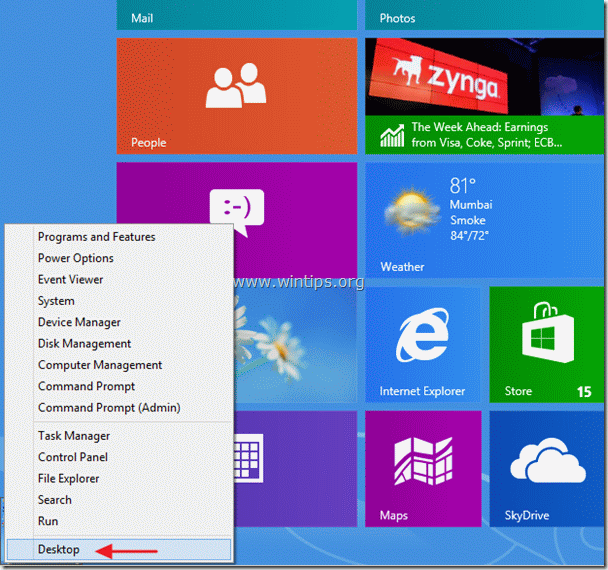
2. दाएँ क्लिक करें डेस्कटॉप पर और "चुनें"नया> शॉर्टकट"।
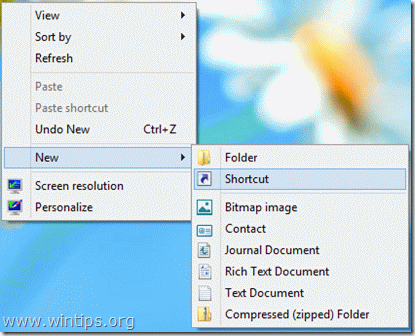
3. स्थान बॉक्स में संबंधित बटन के लिए नीचे दिए गए आदेशों में से एक टाइप करें जिसे आप बनाना चाहते हैं:
ए। के लिये "बंद करना” बटन प्रकार:
C:\Windows\System32\cmd.exe /C C:\Windows\System32\shutdown.exe /s /t 0
और दबाएं "अगला”.
ध्यान दें: कमांड का अंतिम अक्षर है "शून्य”.
बी. के लिये "पुनः आरंभ करें"बटन प्रकार:
C:\Windows\System32\cmd.exe /C C:\Windows\System32\shutdown.exe /r /t 0
ध्यान दें: कमांड का अंतिम अक्षर है "शून्य”.
सी। के लिये "लॉग ऑफ़"बटन प्रकार:
C:\Windows\System32\cmd.exe /C C:\Windows\System32\shutdown.exe /l
ध्यान दें: कमांड का अंतिम अक्षर है "ली”.

शॉर्टकट के लिए एक नाम टाइप करें: उदा. बंद करना और क्लिक करें"खत्म हो".
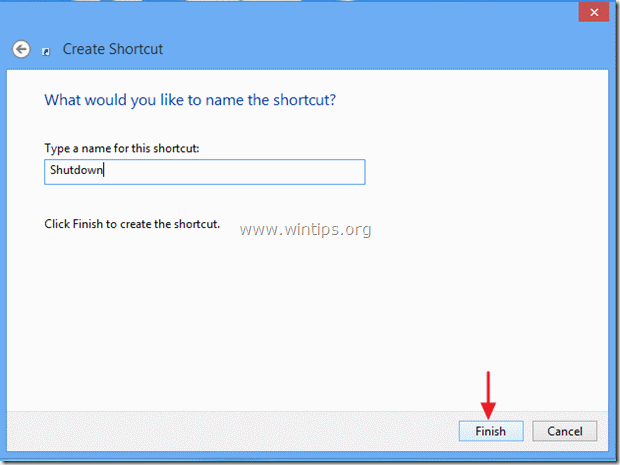
4. अब अपने नए शॉर्टकट के लिए एक आइकन निर्दिष्ट करें।
4ए.दाएँ क्लिक करें शॉर्टकट पर और चुनें गुण.
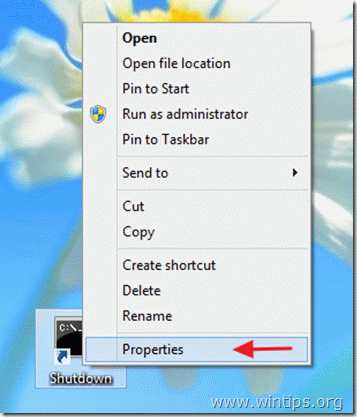
4बी. शॉर्टकट की प्रॉपर्टी विंडो में, "S ." पर जाएंहॉर्टकट"टैब और चुनें"आइकॉन बदलें”.
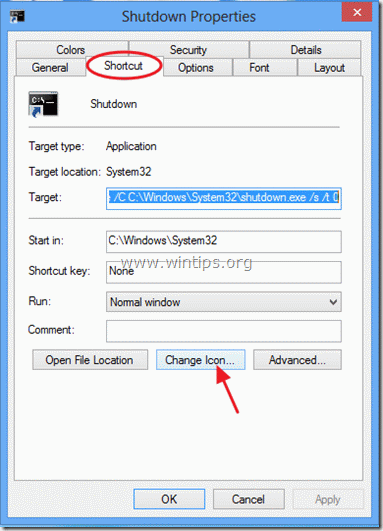
4सी. "इस फ़ाइल में आइकन खोजें" बॉक्स के दाईं ओर "ब्राउज़ करें" पर क्लिक करें।
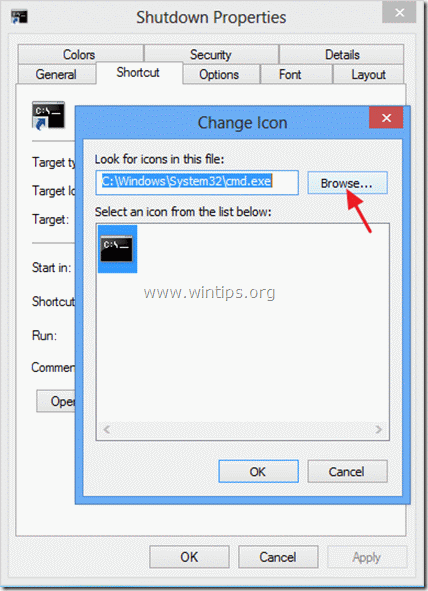
4डी. फिर नेविगेट करें "सी: \ विंडोज \ System32"फ़ोल्डर और खोलें"शेल32.dll"फ़ाइल।
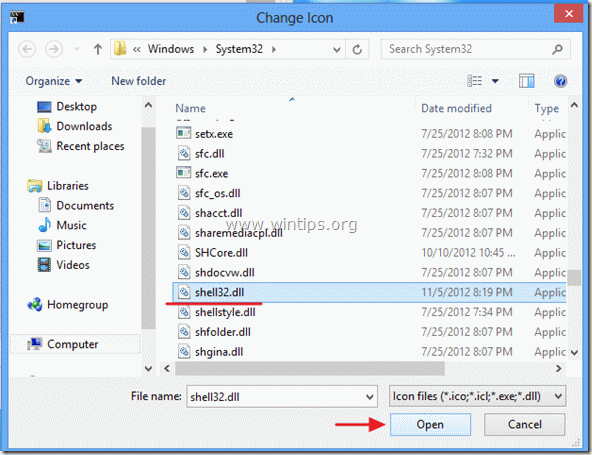
4ई.एक आइकन चुनें उपलब्ध आइकनों की सूची से और "दबाएं"ठीक है”.
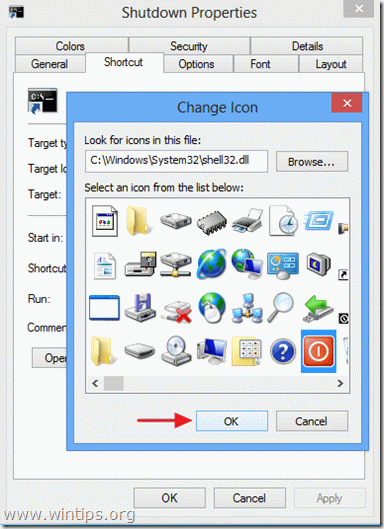
4f. दबाएँ "ठीक है"शॉर्टकट गुणों को फिर से बंद करने के लिए।
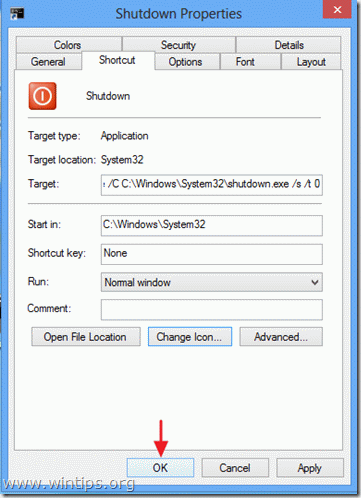
चरण 2: अपना बटन शॉर्टकट जहां आप चाहते हैं वहां रखें:
ए। टास्कबार में अपना बटन लगाने के लिए: दाएँ क्लिक करें उस पर और चुनें "तस्कबार पर पिन करे”.
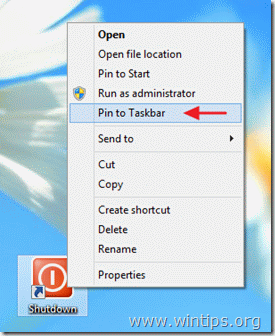

बी। प्रारंभ करने के लिए अपना बटन शॉर्टकट रखने के लिए: दाएँ क्लिक करें उस पर और चुनें "स्टार्ट पे पिन”
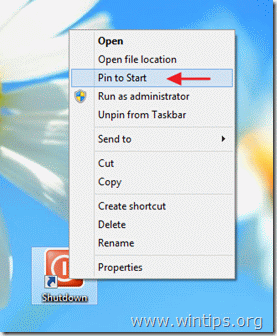
सूचना*:
आप अपनी पसंद के किसी भी स्थान पर 'नया शॉर्टकट' को खींच सकते हैं।
उत्कृष्ट ट्यूटोरियल।!!! मुझे टास्कबार पर त्वरित बटन रखने में मज़ा आता है। शटडाउन, रीस्टार्ट या लॉग ऑफ करने के लिए एक क्लिक। मैंने आपके निर्देशों का उपयोग 'डेस्कटॉप दिखाएं' आइकन के लिए भी किया है। उसे भी टूलबार में सही रखा!
बहुत धन्यवाद !!